iMovieで作成した動画をブルーレイディスクに保存したいと思っていても、やり方がわからないということはありませんか? 自作のブルーレイディスクは、通常のUSBハードドライブとは別に、動画を安全に保管する優れた方法です。しかも、自宅にDVD/ブルーレイプレーヤーがあれば、それを使って動画を視聴できるのも嬉しいポイントです。この記事では、動画を空のディスクに書き込むために必要なプログラムを紹介します。また、これらのプログラムを使って動画をディスクに書き込む方法についても解説しています。 iMovie ビデオを Blu-ray に変換 間違いが起こらないように、ぜひ読んでみてください。興味がありましたら、さっそく読んでみてください。
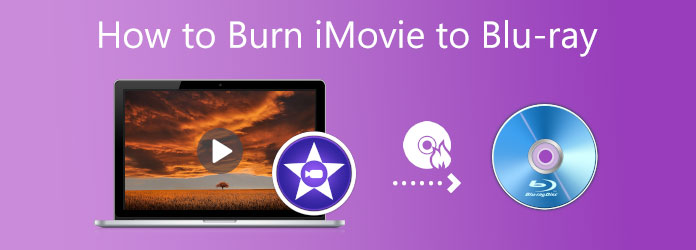
パート1。 iMovieビデオをBlu-rayに書き込むことはできますか?
iMovieから書き出した動画をBlu-rayディスクに正しく書き込むことはできますか?答えは「はい」です。iMovieは、iPhone、iPad、MacなどのAppleデバイスで利用できる動画作成・編集プログラムです。ただし、iMovieには動画をディスクに書き込む機能がないため、直接iMovieを使って動画をディスクに書き込むことはできません。書き込む前に、いくつか準備しておくべき点があります。
iMovieから高品質でエクスポート
Blu-ray オーサリング用にビデオを準備するには、次の簡単なエクスポート手順に従います。
ステップ1。Mac で iMovie を起動し、エクスポートするプロジェクトを開きます。
ステップ2。クリック 共有 通常はiMovieウィンドウの右上隅にあるボタンです。次に、 ファイルのエクスポート 共有オプションから。
ステップ3。エクスポート設定ダイアログでは、タイトル、説明、タグ、フォーマット、解像度、品質をカスタマイズできます。その後、 次 ボタンをクリックし、エクスポートしたファイルを保存する Mac 上の場所を選択します。
注記: ほとんどの Blu-ray オーサリング ツールと互換性のある形式として MP4 または MOV を選択することをお勧めします。
ステップ4。クリック 保存 ボタンをクリックしてエクスポートプロセスを開始します。
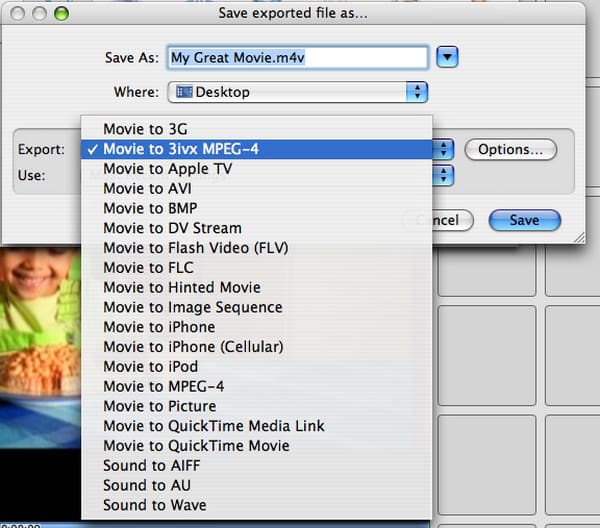
iMovieからBlu-rayへの書き込みの準備
iMovie ビデオを Blu-ray ディスクに書き込むには、いくつかの必須ツールとコンポーネントが必要です。
- Mac用外付けBlu-rayドライブ: 最新の Mac デバイスには光学ドライブが内蔵されていないため、外付けの Blu-ray ドライブが必要になります。
- Blu-ray書き込みソフトウェア: 人気のある選択肢は3つあります。Leawo DVD Creator、Wondershare Uniconverter、Blu-ray Creatorです。これらのツールはいずれも、iMovieビデオをオプションのメニューやチャプター付きでBlu-rayディスクに書き込むことができます。
- 空のブルーレイディスク: BD-R(追記型)やBD-RE(書き換え型)など、互換性のある空のディスクをご使用ください。動画のサイズに応じて、25GB(単層)または50GB(二層)の容量をお選びいただけます。
パート2。 iMovieをBlu-rayに書き込む3つの方法
iMovie自体にはディスク書き込み機能がないため、編集した動画を物理的なBlu-rayディスクに保存したい場合は、サードパーティ製のツールを使用する必要があります。以下の3つの方法はそれぞれ異なる特徴を持ち、プラットフォーム、機能要件、予算に応じて最適なソリューションを選択できます。
以下は 3 つの iMovie Blu-ray 書き込みツールの比較表です。
| 機能 / ソフトウェア名 | ブルーレイ クリエーター | Leawo DVD 作成 | Wondershare ユニコンバーター |
| 互換性 | ウィンドウズ | ウィンドウズ / macOS | ウィンドウズ / macOS |
| 出力形式 | ブルーレイディスク/フォルダ/ISO | ブルーレイディスク | ブルーレイディスク/フォルダ/ISO |
| 字幕サポート | |||
| メニューテンプレートとカスタマイズ | さまざまなメニューテーマとBGMをサポートします。 | 複数のテンプレートとカスタムバックグラウンドミュージック。 | カスタムメニュー、背景画像、音楽。 |
| 燃焼速度 | 高速かつ安定 | 速い | 安定した |
ブルーレイ クリエーター
最後になりましたが ブルーレイ クリエーターこの素晴らしい無料ダウンロードプログラムは、iMovieからBlu-rayに映画やビデオを数分で書き込むことができます。高品質のビデオは、処理後もそのまま維持されます。このプログラムの優れた点は、今日広く使用されているビデオ形式を含む100種類のビデオ形式をサポートしていることです。さらに素晴らしいのは、内蔵のビデオエディタです。音量調整、ウォーターマークや字幕の追加、ビデオのトリミング、エフェクトの調整など、ビデオを編集できます。分かりやすいインターフェースにより、ファイルの書き込みプロセスを迅速に完了できます。
主な特徴:
• ビデオ形式の制限なし
• ユニークなテーマの豊富なメニュースタイル
• 非常に高速なファイル書き込みプロセス
無料ダウンロード
Windowsの場合
安全なダウンロード
ステップ1。iMovie ビデオ プロジェクトを電子メールで送信して共有し、ファイルを Windows デスクトップに転送できるようにします。
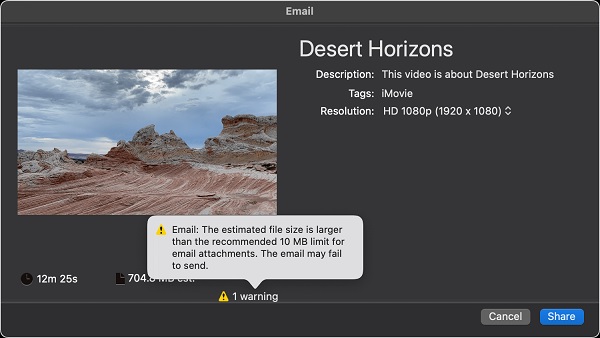
ステップ2。まず、空のBlu-rayディスクをPCに挿入し、Blu-ray Creatorを公式ウェブサイトからダウンロードするか、 無料ダウンロード ボタンを押します。アプリケーションをPCにインストールし、プロセスが正常に終了するまで待ちます。アプリを開き、 追加ファイル iMovie からプログラムにビデオをインポートします。
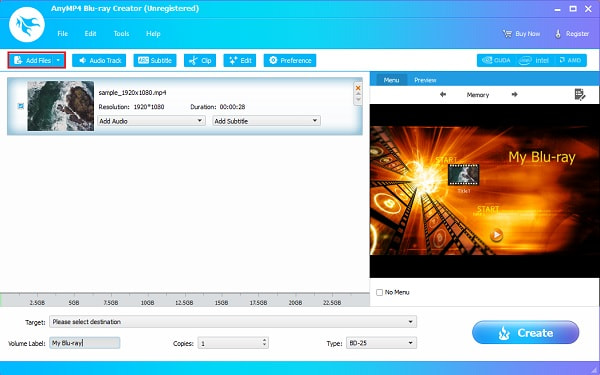
ステップ3。次に、ディスクに書き込む前にビデオを強化するには、 編集 ボタンをクリックします。別のインターフェイスが表示され、動画の切り取り、エフェクトの調整、動画へのウォーターマークの追加ができます。変更が完了したら、 適用する 調整を保存するには 近い.
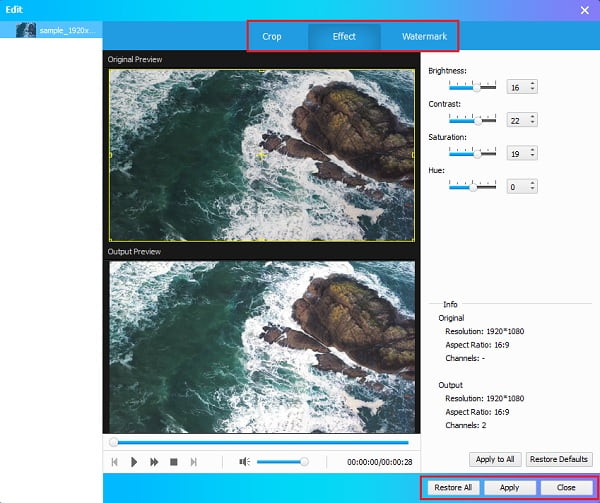
ステップ4。その後、Blu-rayファイルのメニュースタイルテンプレートを変更できます。 メニュー タブをクリックします。ビデオに適切なものを選択して、個性的でユニークなタッチを加えます。
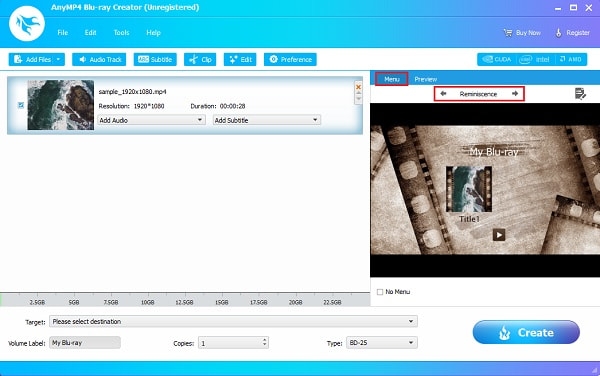
ステップ5。ビデオをより簡単に視聴できるように、デバイス上のファイル出力場所を選択してください。ビデオはBlu-rayディスクまたは ブルーレイフォルダまたはISO ファイルをクリックします やけど 開始します。ファイルの書き込みが正常に終了したら、プログラムを終了します。ホームシアターで Blu-ray ディスクを再生して視聴をお楽しみください。
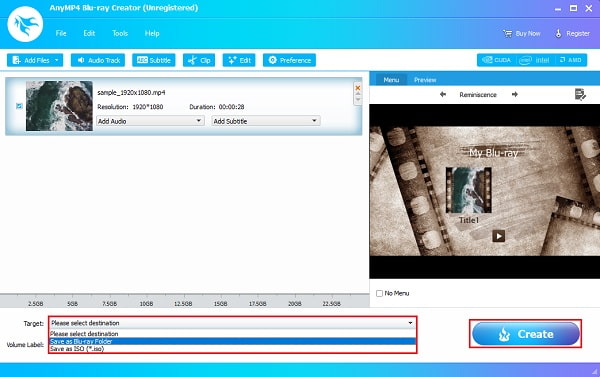
このツールの最大の特徴は、書き込み速度とフォーマットの互換性です。大容量のiMovieビデオファイルでも、処理と書き込みが迅速かつ確実に行えます。使用中に遅延やエラーはほとんど発生せず、編集インターフェースは非常に直感的で、作業を迅速に完了するのに最適です。Blu-ray作成を無料で試してみたいユーザーにとって、これは非常に実用的な選択肢であり、特にホームユーザーやコンテンツクリエイターの予備テストに最適です。
Leawo DVD 作成
Leawo DVD 作成 iMovieで作成したビデオをDVDやBlu-rayに簡単に書き込むことができる優れたツールです。最高の品質で、高速にビデオを書き込むことができます。一般的な形式を含む複数のファイル形式をサポートしています。また、簡単なビデオ編集のための無料のビデオエディタと、Blu-rayディスクに独自のスタイルを設定するための様々なメニュースタイルも備えています。このプログラムはWindowsとMacの両方で使用できます。iMovieビデオをBlu-rayに書き込む方法については、以下のガイドをご覧ください。このツールの欠点は、サポートされるビデオファイルが限られており、DVD/Blu-rayに字幕を追加できないことです。
ステップ1。MacでLeawo DVD Creatorを開き、 やけど 機能をタップします ビデオを追加 iMovie を使用して作成したビデオをインポートするためのボタン。
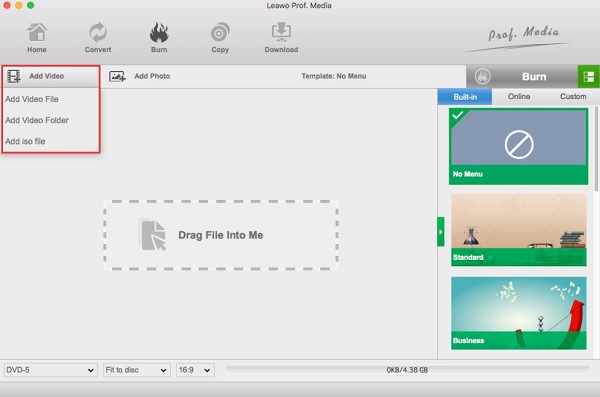
ステップ2。動画を変更するには、 編集 ボタン。切り取り、トリミング、エフェクトやウォーターマークの追加、ビデオの回転、3D エフェクトの追加ができます。Blu-ray ディスクをカスタマイズしたい場合のオプションです。
ステップ3。次のステップでは、利用可能なメニュー テンプレートを選択して、メニュー スタイルを追加または変更できます。独自の画像を追加して、背景写真として使用することもできます。バックグラウンド ミュージックを追加することもできます。メニュー テンプレートを保存して、後で使用できるようにします。
ステップ4。最後に、書き込みボタンをクリックしてMP4/MOVからブルーレイへプロセスが終了すると、DVD / Blu-ray プレーヤー コンソールで映画を自由に視聴できるようになります。
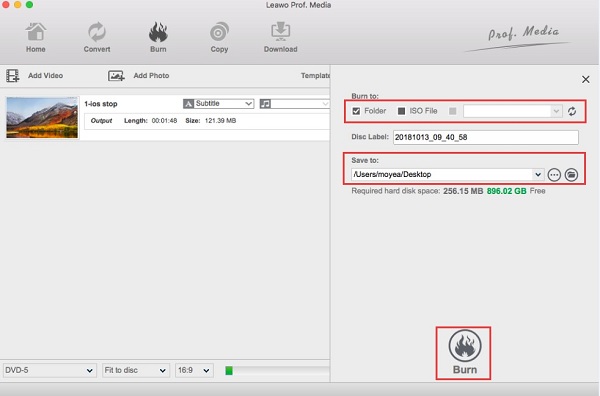
Leawo DVD Creatorを使ってみて、インターフェースが分かりやすく操作もシンプルなので、特に初心者でも素早く書き込み作業を完了できると感じました。字幕のサポートは限られていますが、豊富なメニューテンプレートと十分なビデオ編集機能を備えています。特にメニューカスタマイズ機能は気に入っています。背景画像や音楽を簡単に追加して、ディスクに個性的な雰囲気を加えることができます。
ワンダーシェア ユニコンバーター
次にご紹介するツールはWondershare Uniconverterです。このプログラムはWindowsとMacで使用できるおすすめの動画書き込みツールです。シンプルながらも豊富な機能を備えており、MacでiMovieからBlu-rayへの動画書き込みが簡単に行えます。iMovieからの動画エクスポートに加え、 MPEG から Blu-ray へのコンバーターMPEG、AVI、MKVなどのフォーマットをBlu-rayディスクに直接書き込むことができます。1,000以上のビデオ/オーディオフォーマットに対応し、動画をカスタマイズするためのビデオ編集機能も備えています。トリミング、クロッピング、回転、字幕追加など、様々なツールが付属しています。このプログラムを使用すれば、動画をディスクに書き込む際に画質が劣化することはありません。このソフトウェアの唯一の欠点は、無料では使用できないことです。さて、Wondershare Uniconverter for Macの使い方ガイドはこちらです。
ステップ1。プログラムをダウンロードしてインストールし、開きます。 DVD バーナー タブをクリックし、 追加ファイル アイコンをクリックしてビデオを追加します。ビデオをドラッグしてインターフェイス ウィンドウにドロップしてファイルを追加することもできます。
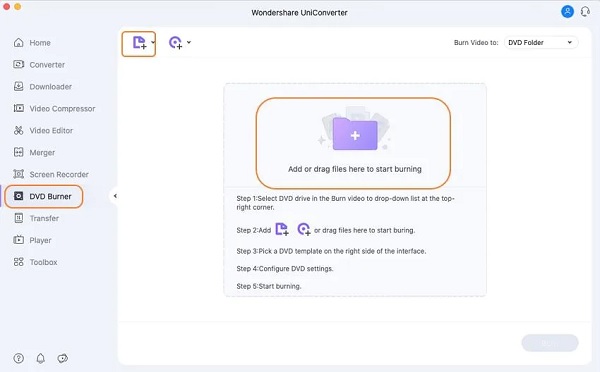
ステップ2。クリックすると 編集 アイコンをクリックして、Blu-ray テンプレートをカスタマイズします。タイトル、バックグラウンド ミュージック、画像などを追加できます。その後、DVD の名前を追加し、アスペクト比、メニュー タイプ、TV 標準などを選択できます。
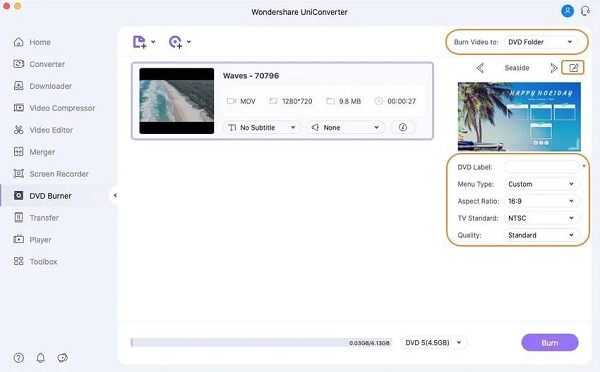
ステップ3。ビデオのファイルの保存先を選択します。オプションは次のとおりです。 DVD フォルダ、ISO デスクトップからファイルまたはファイル フォルダーを選択します。
ステップ4。タップして やけど プロセスを開始するには、インターフェイス ウィンドウの下部にあるボタンをクリックします。プログラムを閉じる前に、ファイルの書き込みプロセスが完了するまでお待ちください。
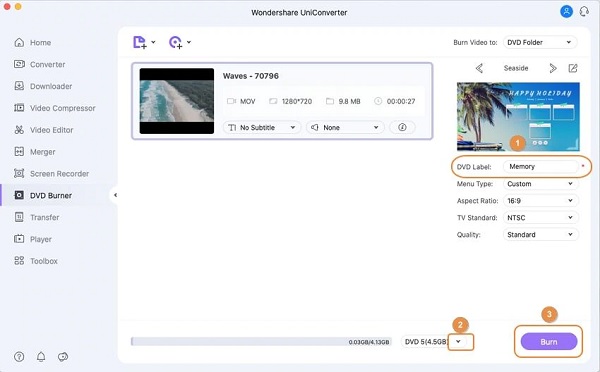
Wondershare UniConverterは、より高度なカスタマイズとフォーマット互換性が必要な時に一番の選択肢です。字幕追加、メニューデザイン、フォーマット変換などの機能をサポートしており、Blu-ray作成に必要なほぼすべてのニーズをカバーしています。有料ソフトウェアですが、画質の維持と安定性において非常に優れたパフォーマンスを発揮します。
パート3。 よくある質問
-
DVD と Blu-ray の違いは何ですか?
両者の違いは、Blu-ray の方が容量が大きく、より高いビデオ解像度をサポートし、3D や高解像度オーディオをサポートしていることです。一方、DVD の方が安価で、データ転送速度が速く、古いムービー ファイル形式との互換性があります。
-
iDVD はなぜ廃止されたのですか?
Apple は、Mac コンピューターのラインナップから光学ドライブを削除したため、iDVD を廃止しました。バックアップ ファイルにこのプログラムが保存されている場合は、復元できます。廃止された主な理由の 1 つは、Apple がユーザーにクラウド ストレージを使用してもらいたいと考えていることです。
-
Blu-rayに適したフォーマットは何ですか?
ビデオ ファイルを Blu-ray ディスクに書き込むときに使用できる最適なビデオ ファイル形式は H.264 です。Blu-ray は最大 1080p HD のファイルを保存できるため、ビデオの元の解像度も維持する必要があります。
結論
これで完了です。自家製ビデオを iMovie からブルーレイへ 助けを求めずに。上記のプログラムは、特にファイルの書き込みに関しては素晴らしいです ブルーレイ クリエーターこのツールは、機能性において他の類似プログラムを凌駕します。美しくも使いやすいインターフェース、強力なビデオ編集機能、そして驚異的なファイル書き込み速度。これらすべてを追加料金なしで実現します。今すぐこのツールを使って、ご自宅で快適にブルーレイディスクを作成しましょう。
Blu-ray Masterのその他の情報


